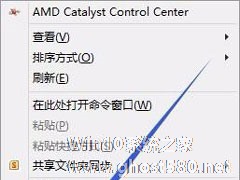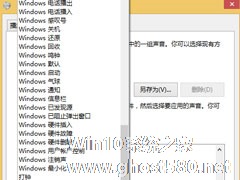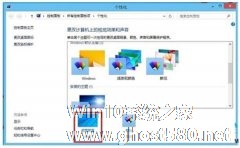-
Win8双屏怎么设置主屏幕?Win8双屏显示设置方法
- 时间:2024-11-24 20:52:26
大家好,今天Win10系统之家小编给大家分享「Win8双屏怎么设置主屏幕?Win8双屏显示设置方法」的知识,如果能碰巧解决你现在面临的问题,记得收藏本站或分享给你的好友们哟~,现在开始吧!
当今社会下,因为种种需求,越来越多的人开始为电脑设置双屏,也就是一台主机会有两个显示器,一个为主屏幕,一个为扩展屏幕。那么,Win8双屏怎么设置主屏幕呢?下面,我们就一起往下看看Win8双屏设置主屏幕的方法。
方法/步骤
1、在屏幕任意空白位置点击鼠标右键,选择“屏幕分辨率”;

2、在“更改显示器外观”栏中选择需要设置为主屏幕的屏幕编号,选中“使它成为我的主显示器”,点击确定;

3、设置完成后,主屏幕任务栏会呈现如下显示,扩展屏幕将不会有黄色框住部分信息。

以上就是Win8双屏设置主屏幕的具体方法,设置完之后就能轻松分清主屏幕和扩展屏幕了。因为主屏幕下方会显示时间和当前运行程序等信息,而扩展屏幕没有。
以上就是关于「Win8双屏怎么设置主屏幕?Win8双屏显示设置方法」的全部内容,本文讲解到这里啦,希望对大家有所帮助。如果你还想了解更多这方面的信息,记得收藏关注本站~
『此文①为Win10系统之家www.ghost580.neT文②章!』
相关文章
-
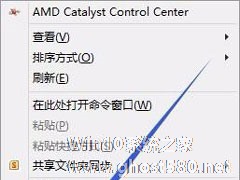
当今社会下,因为种种需求,越来越多的人开始为电脑设置双屏,也就是一台主机会有两个显示器,一个为主屏幕,一个为扩展屏幕。那么,Win8双屏怎么设置主屏幕呢?下面,我们就一起往下看看Win8双屏设置主屏幕的方法。
方法/步骤
1、在屏幕任意空白位置点击鼠标右键,选择“屏幕分辨率”;
2、在“更改显示器外观”栏中选择需要设置为主屏幕的屏幕编号,选中“使它... -

相较于单调的Win7开始菜单来讲,Win8的开始屏幕变得有趣许多,多彩的应用磁贴给整个屏幕添了些许灵动。而我们还可以根据自己的喜好移动这些磁贴,非常好玩。那么,Win8怎么移动磁贴呢?下面,我们就一起往下看看Win8移动磁贴的方法。
方法步骤
1、单击开始菜单,进入metro界面;
2、把鼠标指针移动到任意磁贴上,单击鼠标右键就可以编辑磁贴;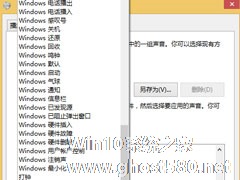
相信大家在平时使用电脑工作的时候都是非常枯燥无味的,为了帮助大家摆脱枯燥无味的电脑操作,小编这就来教教大家给电脑设置个性化音效的方法。一个好玩或者好听的音效,可以让我们在操作电脑的时候感到轻松愉悦。有兴趣的朋友一起往下看看吧!
方法/步骤
1、修改主题音效我们需要在个性化中进行操作,在桌面下右击鼠标选择“个性化”,这里可以看到在窗口的下方有一个“声音”的入口,...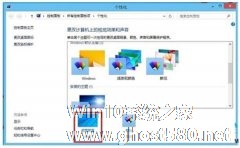
由于工作的需要经常需要对着多块屏幕的电脑进行操作,再加上不同屏幕的桌面壁纸不一样,经常会看得眼花缭乱,在win8系统下有一个全新的双屏功能,能够帮助用户解决多屏幕操作的困难,具体的操作步骤一起来看一下。
在Win8系统中我们只需按下Win+P,选择“扩展”即可。想要设置全景主题连屏播出,那么就要在“桌面背景”中设置“跨区”即可!
1.首先在桌面空白处点击鼠标右...
- Win8教程
-
-
操作系统排行榜
更多>> -
- Ghost Win8.1 64位 老机精简专业版 V2023.02
- 【老机专用】Ghost Win8 32位 免费精简版 V2022.01
- 【致敬经典】Ghost Windows8 64位 免激活正式版 V2021.08
- 微软Windows8.1 32位专业版免激活 V2023.05
- Windows11 22H2 (22621.1778) X64 游戏美化版 V2023.06
- Windows11 22H2 (22621.1778) X64 专业精简版 V2023.06
- 笔记本专用 Ghost Win10 64位 专业激活版(适用各种品牌) V2022.08
- GHOST WIN8 X86 稳定专业版(免激活)V2022.07
- Windows8.1 64位 免费激活镜像文件 V2022.07
- Windows 8.1 64位 极速纯净版系统 V2022
-
Win8教程排行榜
更多>>
- 热门标签
-